使用过演示文稿的朋友们都知道,常常会在幻灯片的内容上使用超链接可以快速翻到需要的那一页幻灯片。下面小编就来告诉大家如何在WPS演示中使用超链接的命令,一起来看看吧。新建默认模板wps演示文稿,内容版式为空白版式。单击在线素材中的目录项,单击目录选项卡,选中其中一种目录,右击选择快捷菜单中的“插入&rd......
WPS单元格自定义格式简化重复录入案例:WPS快速输入男女等操作案例
WPS教程
2021-11-13 11:02:48
WPS表格中单元格自定义格式常用,且重要。
咱们群里面今天就有两位伙伴询问:想在单元格输入3,自动生成GPZD3;输入4,就自动得到GPZD4等等。

要实现的效果如下:
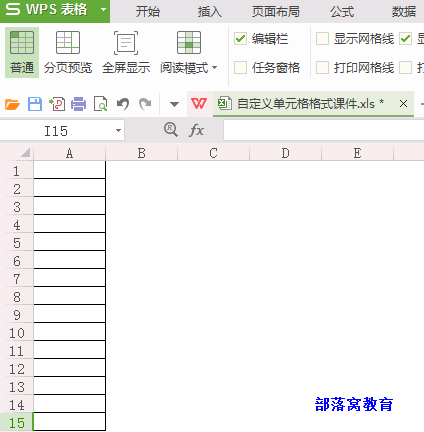
以此同时,另外一位伙伴询问:wps单元格如何快速输入男女。
分析上面两位伙伴的提问,其实就是wps单元格自定义格式的问题。配套的练习课件请到QQ群:935752358下载。
下面来看看具体的操作步骤:
选中需要设置格式的单元格,按「CTRL+1」快捷键打开「设置单元格格式」对话框。
在对话框的第一个分区「数字」中,左侧的「分类」列表中选择最后一项「自定义」格式,选择「自定义」格式后,在右侧的「类型」编辑框,输入自定义格式代码:"GPZD"@,确定。返回WPS单元格中输入数字,就可以在前面自动加上前缀GPZD。
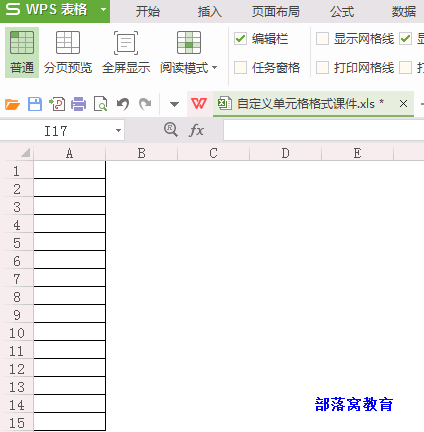
代码说明:
1. @,是文本占位符。
2. 如果只使用单个@,作用是引用原始文本;如果使用多个@, 则可以重复文本。
3. @符号的位置决定了Excel输入的数据相对于添加文本的位置。
将A2、A3、A4单元格显示的代码,分别设置到B2、B3、B4单元格。然后在B2、B3、B4单元格都输入1,得到的效果如下。
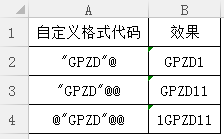
小练笔:wps快速输入男女,你有几种方法来简化操作。
标签: WPS单元格自定义格式
上一篇:怎样快速为WPS文档增加目录 下一篇:WPS word允许表格跨列断行的方法
相关文章





